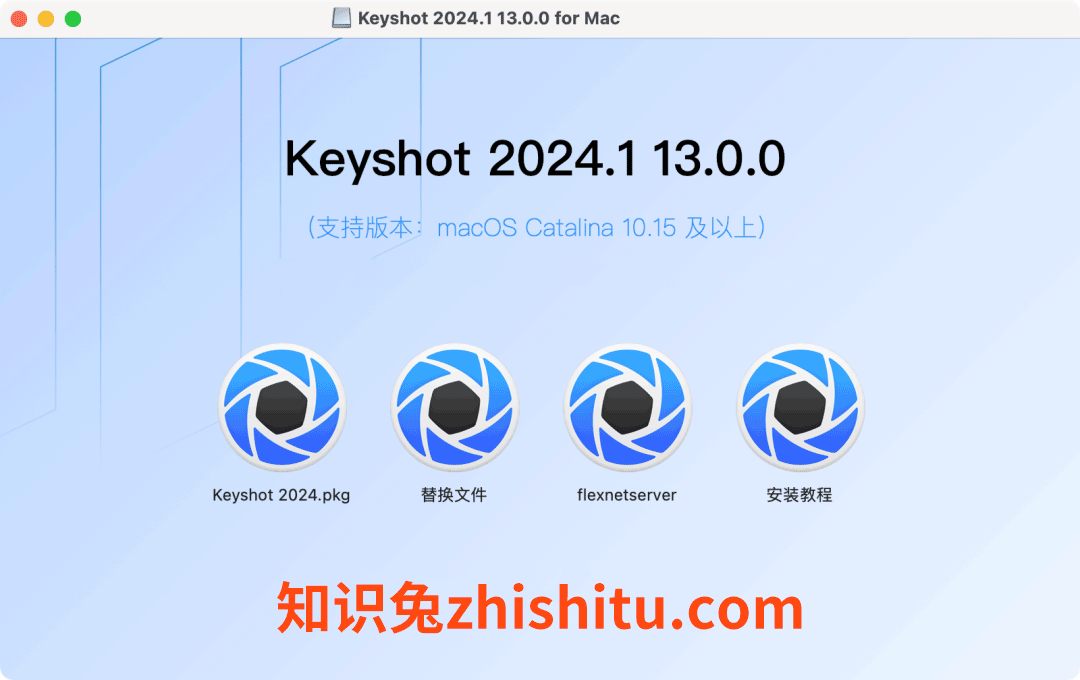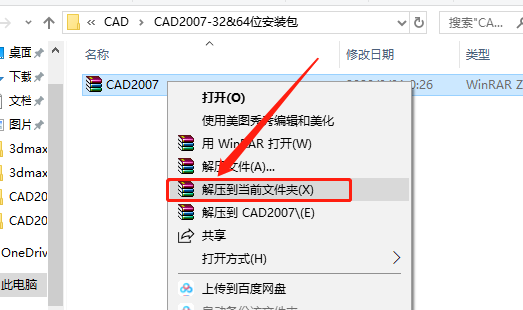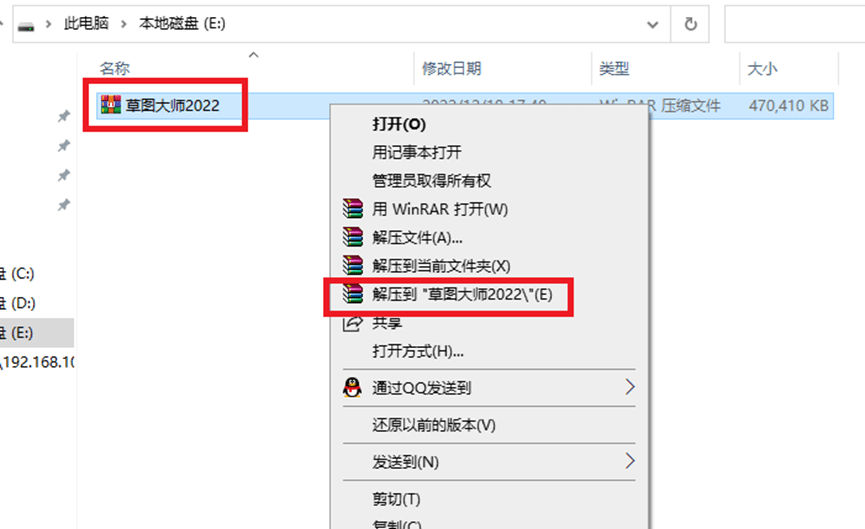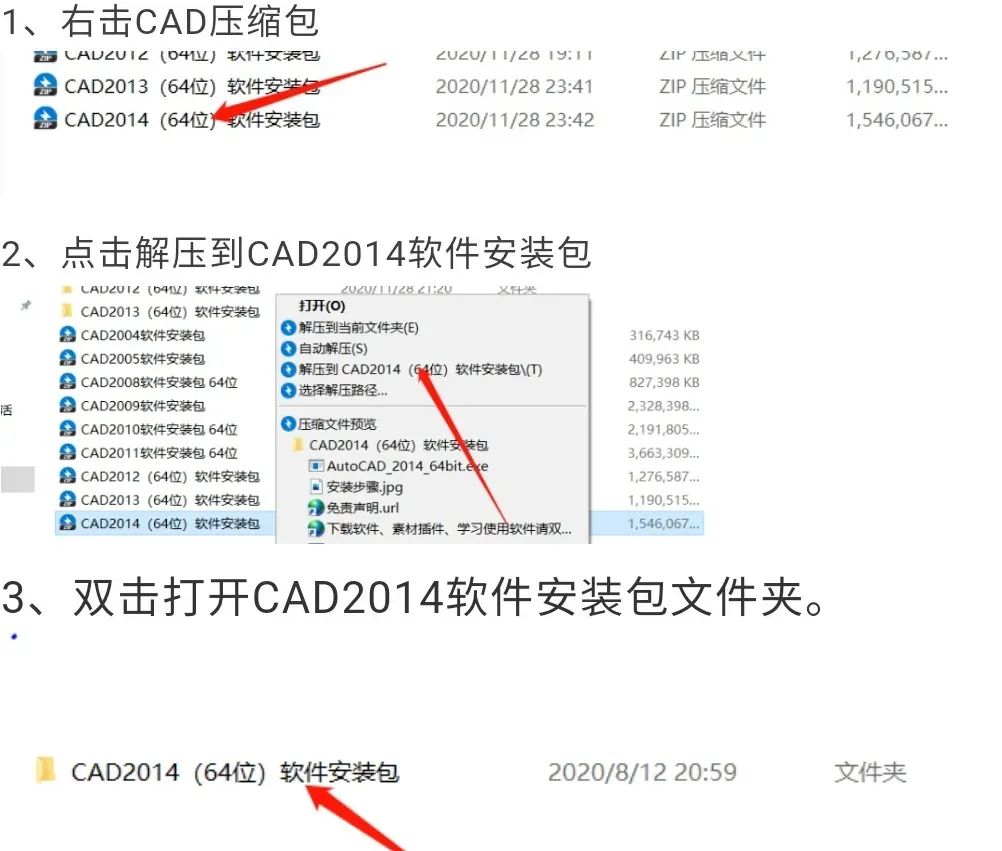3DMAX 2024全新发布下载!附安装视频教程!
近日,AUTODESK官方发布了3DMAX全新版本3dsmax2024!此次版本更新,侧重于颜色和材质管理、增强的建模工具和实时工作流等功能。一起来看看有哪些方向的更新吧!
一:颜色管理
基于 OCIO 的颜色管理是一种技术预览,它能带来现代色彩工作流的优势,确保在各种应用程序中准确复制颜色并保证兼容性。
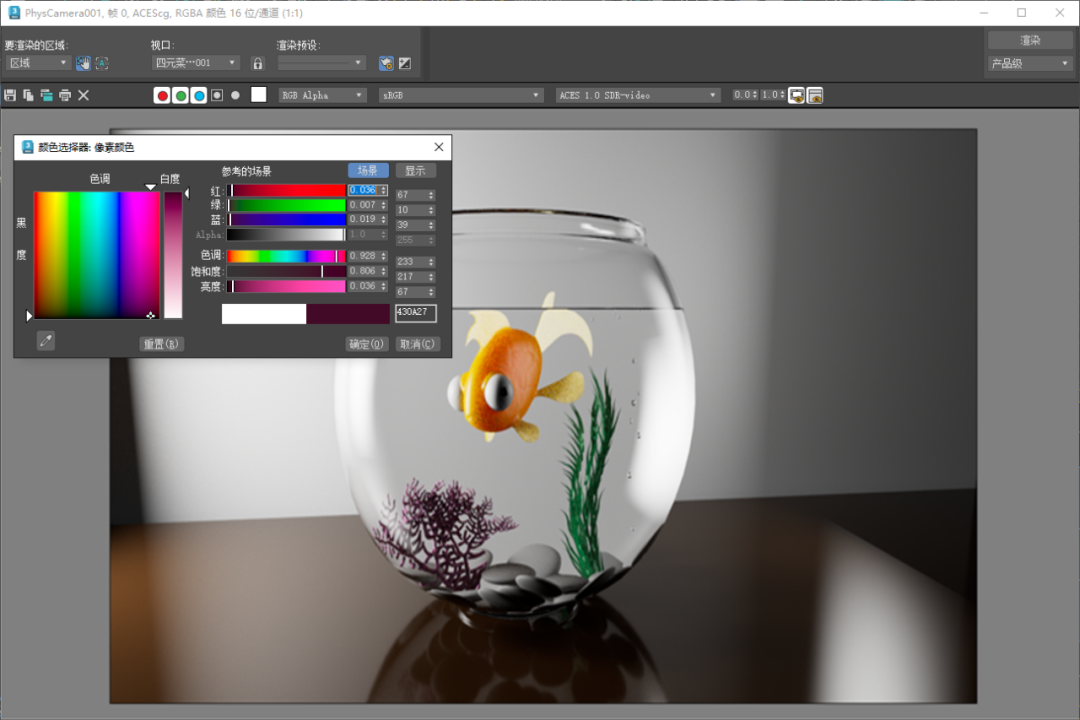
OpenColorIO 是一款符合行业标准的开源颜色管理解决方案,已集成到许多内容创建、编辑和后期制作应用程序中。它使用配置文件来定义用于输入、渲染、显示和输出的颜色空间,知识兔以及自动执行这些空间之间的变换。3ds Max的默认配置基于 ACES(学院色彩编码系统),您也可以使用自定义配置。
旧版 Gamma 工作流仍是新场景的默认工作流(除非您更改系统设置),并且知识兔现有场景可以像以前一样继续工作。
二:布尔修改器
布尔修改器引入了一个直观的、艺术导向的工作流,可促进程序建模和交互性,同时生成干净的几何输出。
· “修改”面板 > 进行选择 >“修改器列表”>“对象空间修改器”>“布尔”
· 默认菜单:进行选择 >“修改器”菜单 >“参数化变形器”>“布尔”

布尔修改器通过执行布尔运算将多个对象合并到单个网格中。您可以使用此修改器完成使用传统建模方法难以完成的任务。
·并集:结合两个对象的体积。
·相交:使两个原始对象共同的重叠体积相交。
·减去:从基础(最初选定)对象移除相交的体积。
·分割:沿运算对象的交点在基础对象上插入新边。
·合并:使两个网格相交并组合,而不移除任何原始多边形。
·附加:将多个对象合并为一个对象,而不影响其拓扑。
·插入:从运算对象 A(当前结果)减去运算对象 B(新添加的运算对象)的边界图形,运算对象 B 的图形不受此运算的影响。
三:布尔修改器:OpenVDB
OpenVDB方法是计算布尔运算的另一种方法。知识兔可以从无间隙几何体生成与拓扑无关的结果。知识兔可以在布尔修改器的“选项”卷展栏中选择“OpenVDB”。
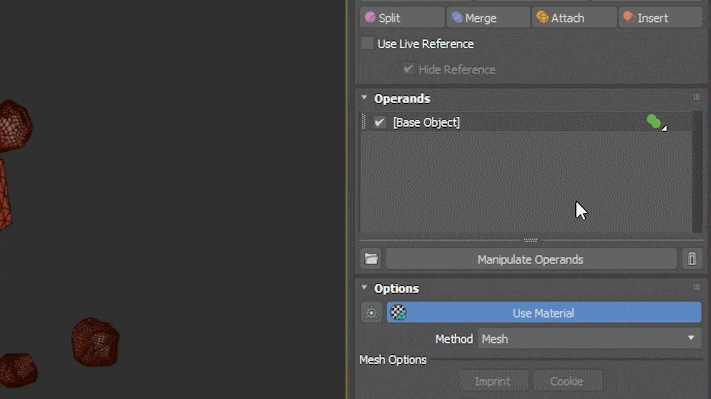
选择 OpenVDB 后,运算对象将转换为体积,在其中计算布尔运算。然后知识兔,布尔结果将转换回已划分网格的四边形。
OpenVDB 方法可实现可靠、精确的计算,并且知识兔可用于存在网格问题的情况,例如包含多边形错误的运算对象。
四:阵列修改器分布方法:Phyllotaxis
“Phylotaxis”分布方法将以螺旋阵列创建克隆,模拟自然界中的图案。
“Phylotaxis”分布方法将以螺旋阵列创建克隆,知识兔从中心向外分布克隆。生成的螺旋模拟自然界中的有机分布图案,如植物上的叶子或向日葵头部的种子。
以下示例使用“Phylotaxis”分布方法创建雏菊。

五:阵列修改器:材质 ID 指定
阵列修改器的“Material ID”卷展栏最初是在 3ds Max 2023.2 版本中引入的,现在包含新参数,可用于逐面或逐元素将材质 ID 指定给克隆。以下新方法可以更好地控制此指定。
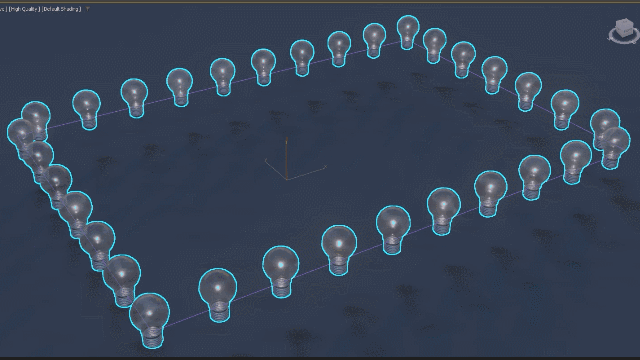
·随机:根据选定的方向将材质 ID 随机指定给克隆。
·有序:根据选定的方向将材质 ID 按顺序指定给克隆。
·首中末:将指定的材质 ID 指定给第一个和最后一个克隆,其余的材质 ID 则随机指定。
六:阵列修改器:渐进式变换
“阵列”修改器的“径向”、“样条线”和“叶序”分布方法现在在“变换”卷展栏中包含一个新的“渐进式”方法。在“局部旋转”或“缩放”下拉列表中选择“渐进式”,知识兔以便渐进式改变变换数据。例如,“缩放 X”值为 200% 时,第一个克隆的缩放比例不会增加,但最后一个克隆的缩放比例是 200%。介于两者之间的每个克隆都在 0-200% 之间以递增方式缩放。
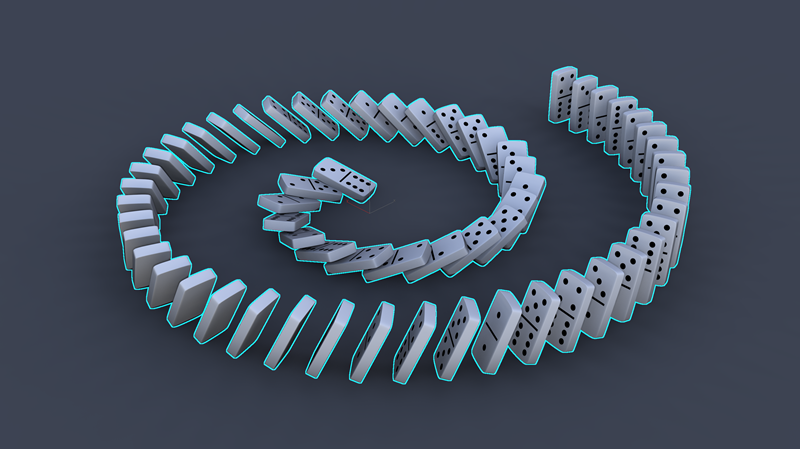
七:材质切换器
材质切换器支持用简单的控制方法来管理多个材质变量的显示。
“材质/贴图浏览器” > “材质” > “常规” > “材质切换器”
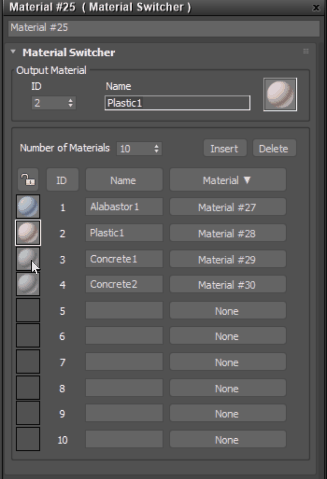
将材质添加到材质切换器有两种方法可以将材质添加到材质切换器。
·通过从列表中选择“无”按钮,知识兔可以将新材质添加到材质切换器。
·或者,知识兔可以通过将材质节点关联到图形编辑器中的“材质切换器”节点来添加现有材质。
八:Slate 材质编辑器
2024 版 Slate 材质编辑器经过改进,优化功能和自定义功能均得到增强,知识兔以改进材质编辑工作流。
·停靠功能
停靠“Slate 材质编辑器”,现在,您可以将“Slate 材质编辑器”停靠到 3ds Max 主界面中。只需将 SME 拖放到所需位置。
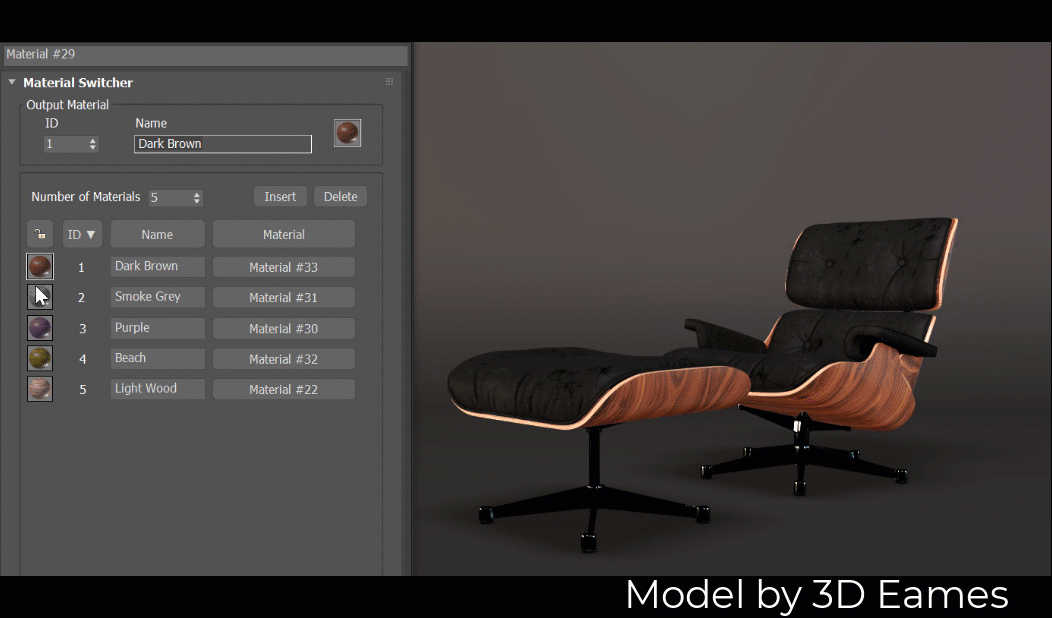
·优化自定义功能
具有自定义颜色和连接线(隐藏在节点后)的 SME。现在,通过将连线放置在节点后,知识兔可以更好地自定义材质树的布局和组织。选择新的“在线框后绘制节点”选项,在图形中将所有连接线放置在节点后面。知识兔可以在“Slate 材质编辑器”的首选项菜单中找到这些选项。
“Slate 材质编辑器”具有新的颜色方案,该颜色方案可以更好地与 3ds Max 的总体颜色方案集成。也可以在“Slate 材质编辑器”的“图形编辑器”中自定义节点和图形的颜色。
九:动画功能升级:变换列表控制器
通过新的变换列表控制器,知识兔可以将多个变换控制器作为混合动画数据的层添加到一个对象。从而,动画师可以向每一层添加唯一的动画数据,并控制这些层如何混合在一起。
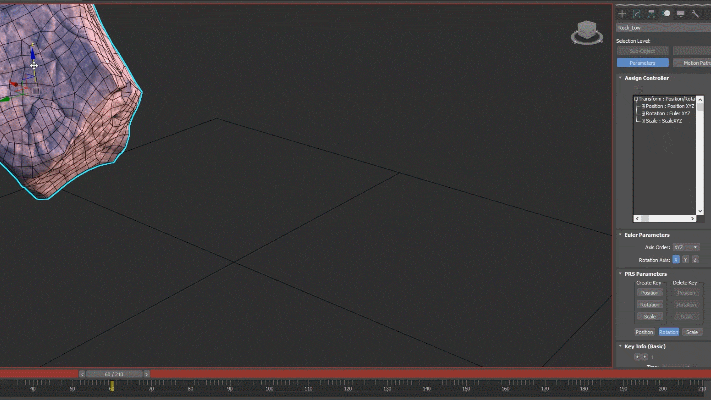
十:动画功能:更新了运动路径
运动路径可视化和编辑现在可用于更多控制器类型。运动路径可视化和编辑功能已更新,可供更广泛地使用:自本版本起,运动路径:
·针对所有控制器类型显示。
·可与列表控制器一起使用,并使用活动子控制位置显示关键点和切线
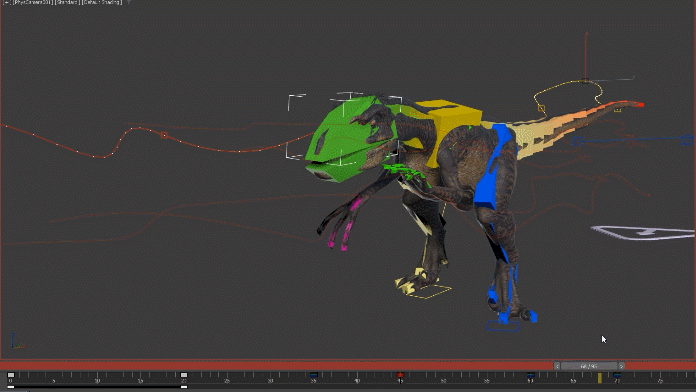
十一:“对称”修改器的默认轴
“对称”修改器的默认“镜像轴”现在是 X,知识兔以便更好地与美工人员的工作流保持一致。
十二:STL 性能改进
·更快的 STL 导入:导入 STL 文件的速度现在提高了 10,000 倍。“导入 STL 文件”对话框也已更新,使两个“焊接选项”之间的区别更加清晰:“快速焊接”现在已命名为“仅相同”。
·使用“STL 检查”修改器加快处理速度:现在,检查密集网格的速度可提高高达 5000%。
十三:“自动平滑”性能改进
·使用“编辑网格”修改器或“可编辑网格”基础对象时,知识兔使用“自动平滑”的速度现在至少提高了 10%。有关“自动平滑”的详细信息,请参见“平滑”修改器。
十四:“材质”修改器更新
使用“编辑网格”修改器或“可编辑网格”基础对象时,知识兔使用“自动平滑”的速度现在至少提高了 10%。有关“自动平滑”的详细信息,请参见“平滑”修改器。现在,当“材质”修改器应用于样条线对象时,它仍然是样条线对象,而不是转换为网格类对象,知识兔从而允许其他基于样条线的修改器进一步影响和调整此对象。
现在,当“材质”修改器应用于网格对象时,它会保留显式法线。
十五:样条线焊接改进
·当执行样条线顶点焊接时,目标顶点现在准确地焊接到目标。
·当执行样条线挤出(按住 Shift 键并使用鼠标左键拖动)时在结组件上:挤出的结现在焊接到开放结目标的位置。以前,挤出的结及其开放结目标焊接到两个位置的平均值。
·在线段组件上:启用“连接复制”时,生成的挤出现在具有将样条线顶点连接到挤出的线段的边。
十六:使用“编辑多边形”和“可编辑多边形”改进了重三角化
·现在,当顶点、边或面的调整方式导致边或隐藏面交叉时,“可编辑多边形”对象和“编辑多边形”修改器会自动对面进行重三角化。
·执行“可编辑多边形”>“封口”或“编辑多边形”>“封口”时生成的新面不再保持未平滑状态。相反,会将面指定给新平滑组,知识兔从而创建更具视觉吸引力的结果。
·当使用“可编辑多边形”对象或“编辑多边形”修改器时,知识兔以下运算现在使用重三角化算法来生成更好的几何结果:通过插入边进行面分割、切片、切割、桥接、顶点挤出、边挤出。
下载仅供下载体验和测试学习,不得商用和正当使用。